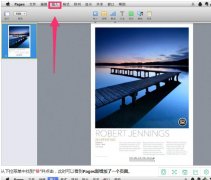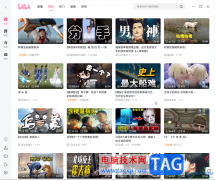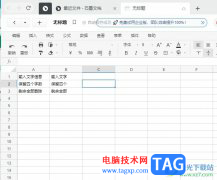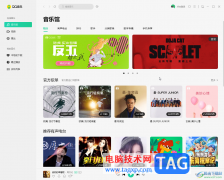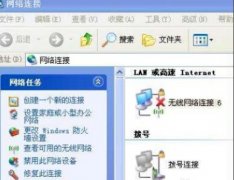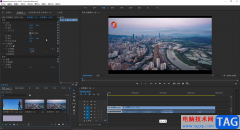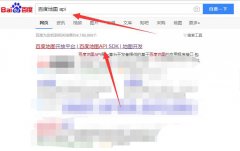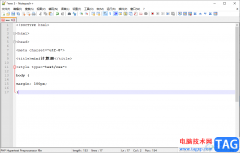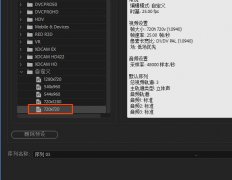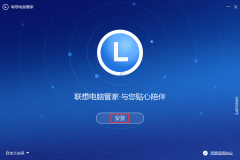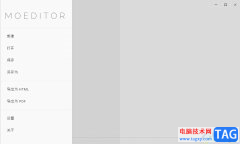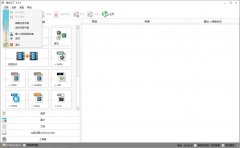迅捷视频剪辑软件是一款十分专业的视频制作软件,这款软件不管是在操作功能上,还是操作界面都是十分不错的,我们可以将自己想要的视频素材通过迅捷视频剪辑软件进行编辑和制作,目前短视频制作潮流是十分受欢迎的,你可以通过迅捷视频剪辑软件制作出一个十分精美有趣的短视频,我们在制作的过程中有些时候需要对视频播放页面的方向进行旋转操作,那么就需要有一个旋转功能,我们只需要将视频导入到迅捷视频剪辑软件中,之后进入到编辑页面中进行旋转设置就好了,你可以任意的旋转视频画面,下方是关于如何使用迅捷视频剪辑软件旋转视频方向的具体操作方法,如果你感兴趣的话可以看看方法教程,希望可以对大家有所帮助。
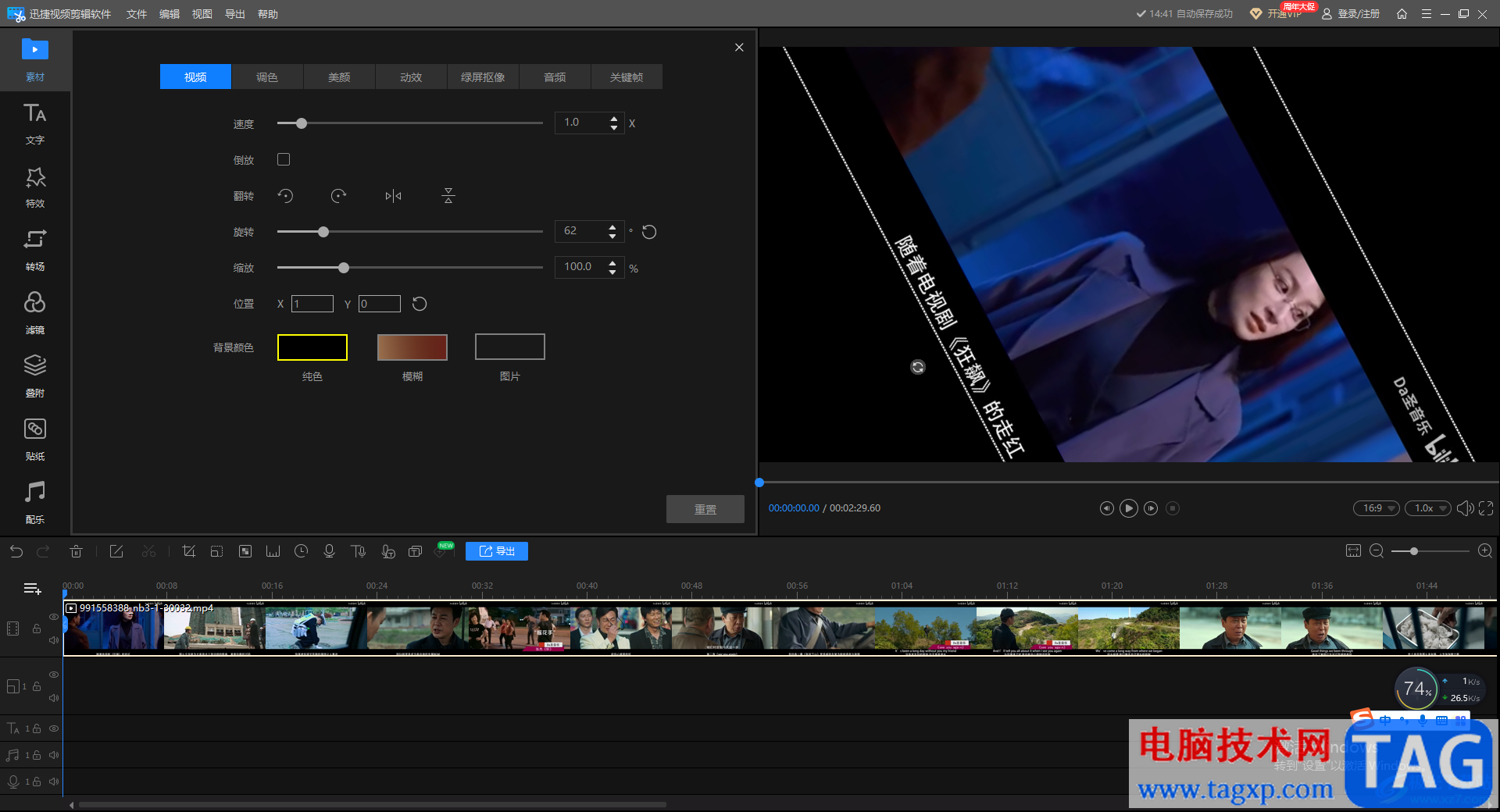
方法步骤
1.首先我们将迅捷视频剪辑软件点击打开,随后进入到该软件的主页面中,点击【新建】按钮进入。
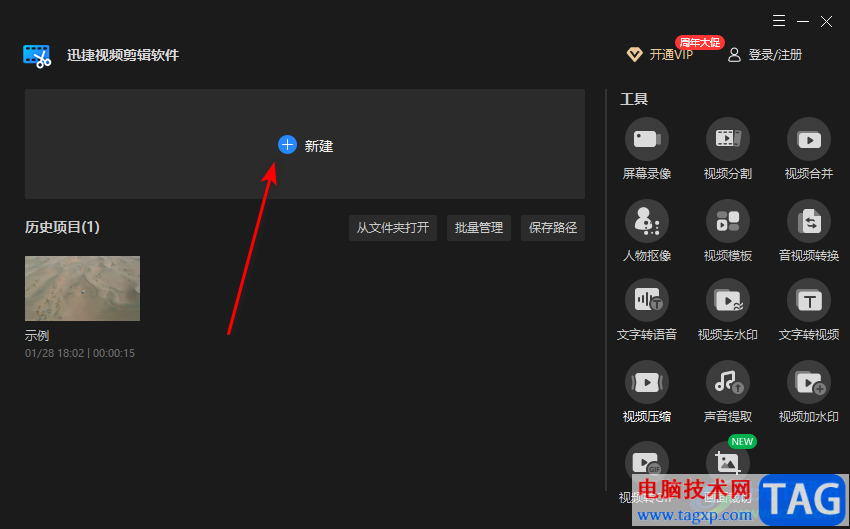
2.进入到操作页面之后,在该页面上点击左侧的【+】图标窗口,就会进入到选择视频素材的文件夹页面中。
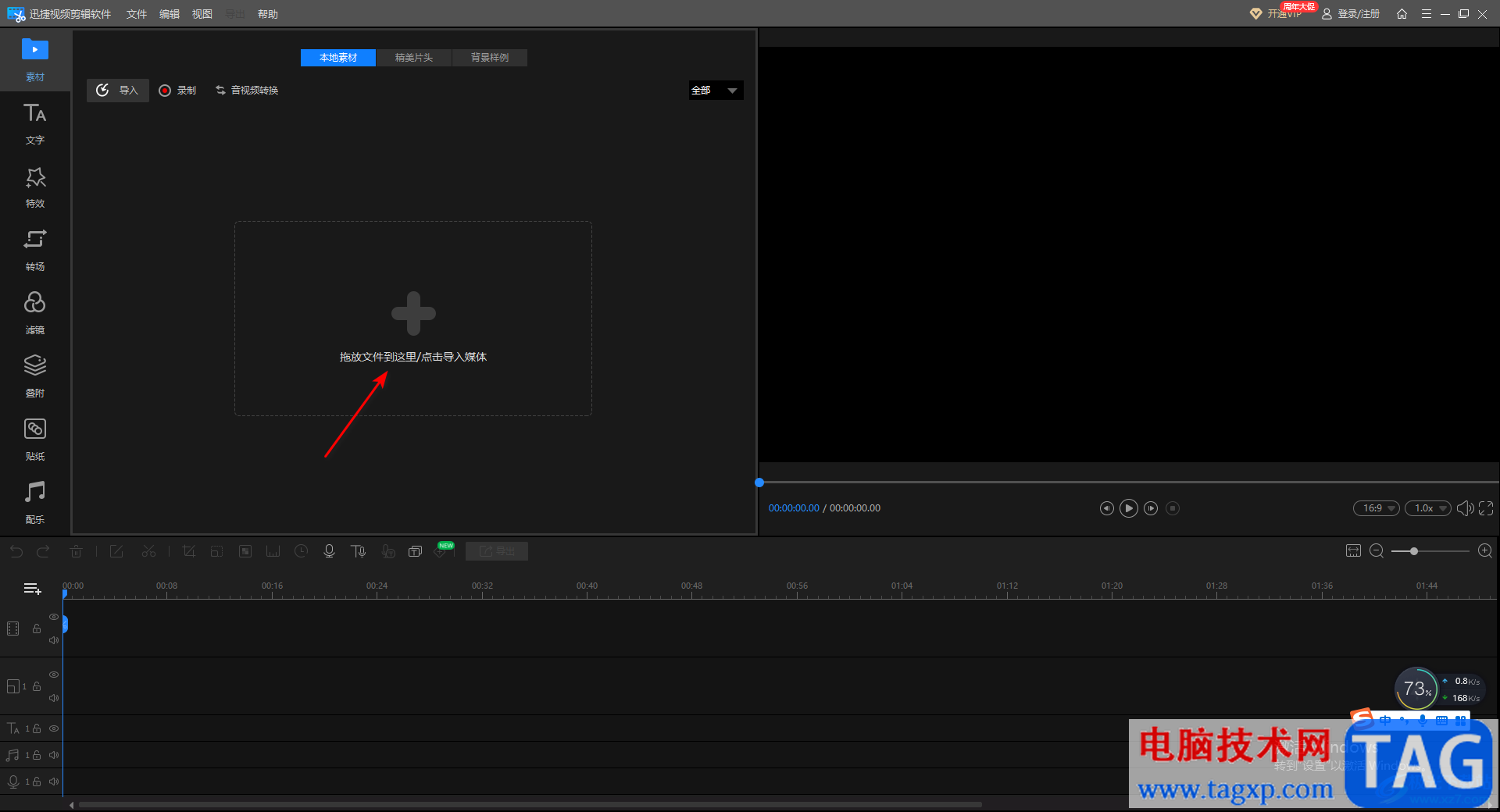
3.在该页面上保存视频素材的文件夹打开,将自己想要设置的视频素材选中,然后点击右下角的【打开】按钮进行添加。
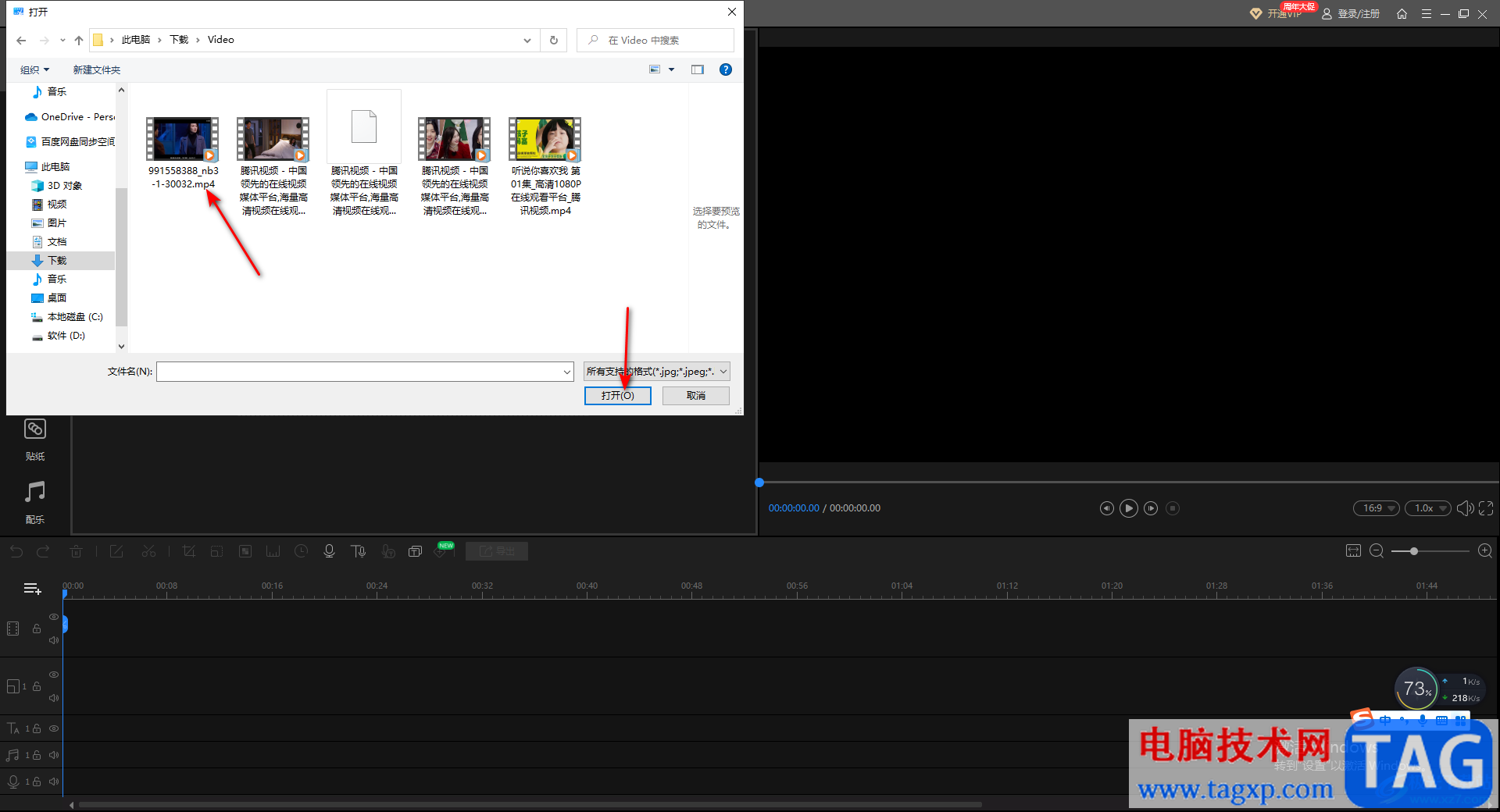
4.添加好视频之后,我们需要将视频素材添加到视频轨道上,那么就需要用鼠标拉动视频素材到下方视频轨道上就好了。
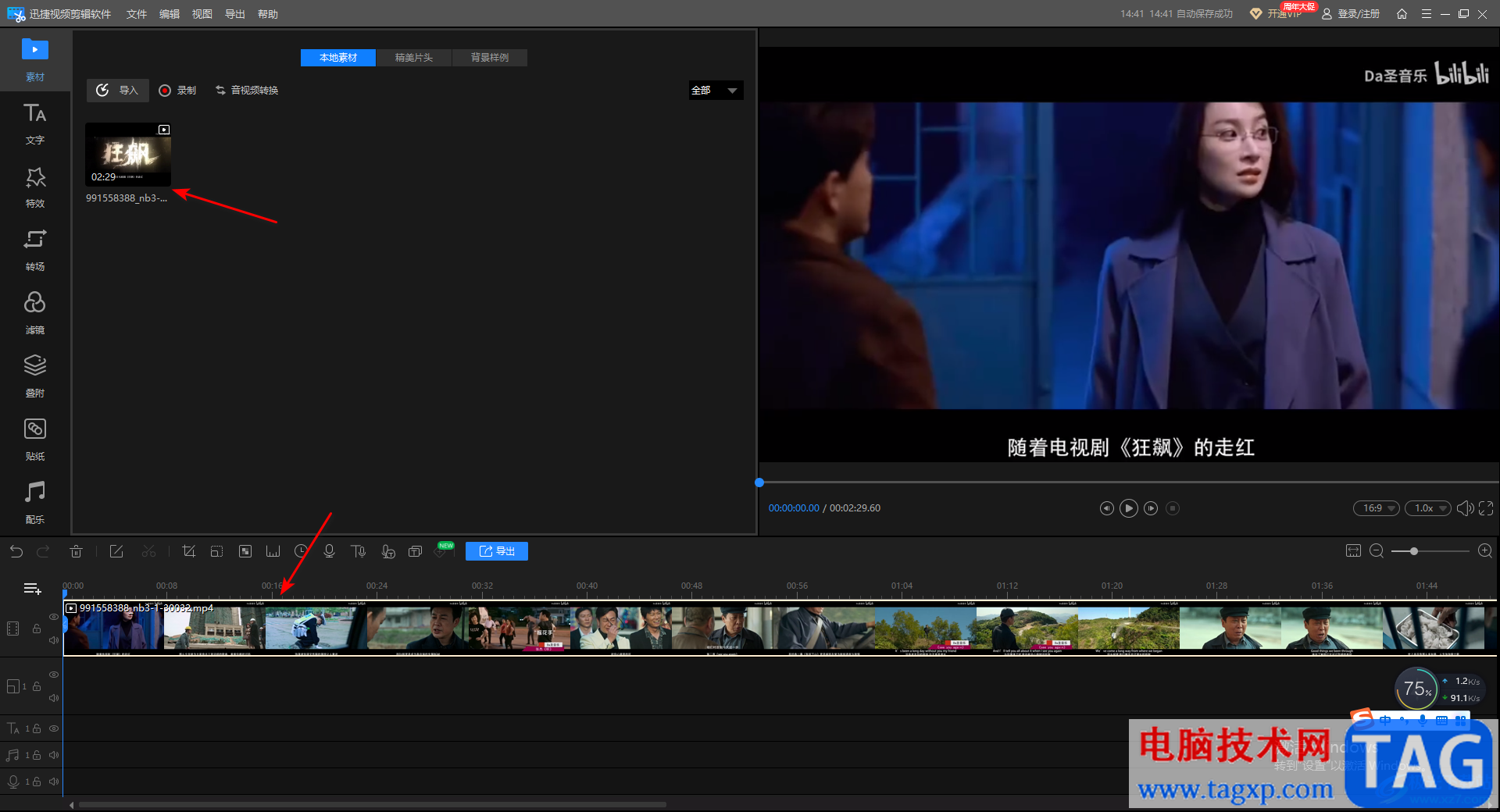
5.随后,我们点击一下工具栏中的【编辑】图标,就会在左侧上方出现一个编辑的设置窗口,在该窗口就可以看到有一个【旋转】的功能选项。
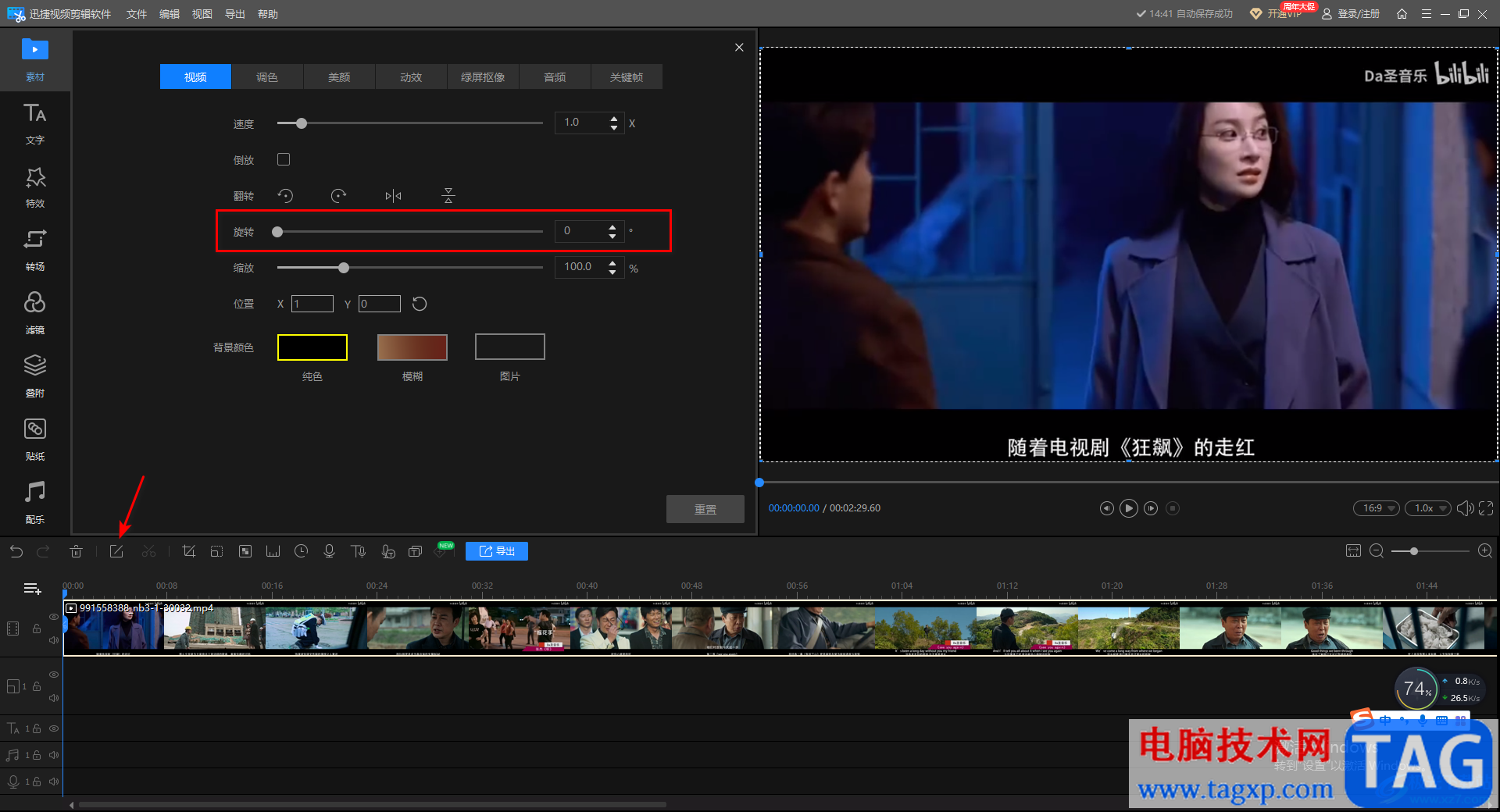
6.这里我们用鼠标拖动一下【旋转】的滑动按钮,向右滑动,那么我们的视频画面就会越来越倾斜,根据自己的设置需求来进行旋转操作即可,如图所示。
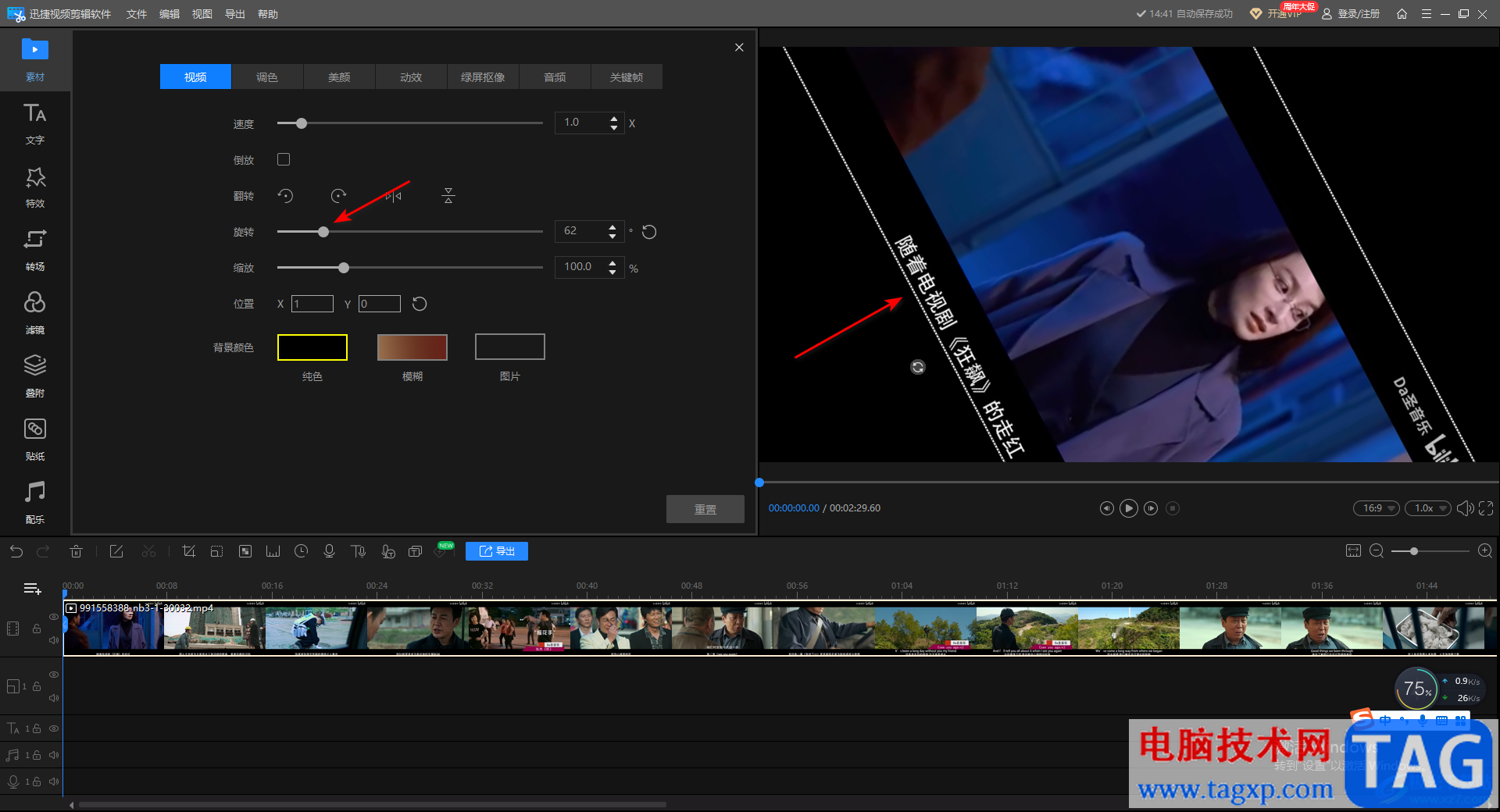
以上就是关于如何使用迅捷视频剪辑软件设置视频画面旋转的具体操作方法,我们在制作视频的时候,难免需要将视频进行旋转操作的情况,那么我们可以进入到编辑的设置页面中,拉动旋转的滑动按钮进行设置就好了,感兴趣的小伙伴可以自己操作试试。